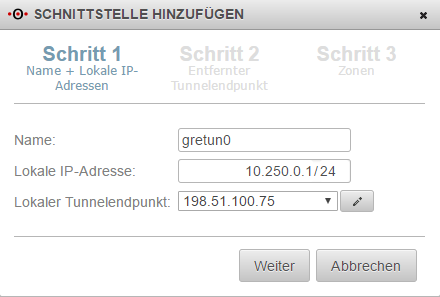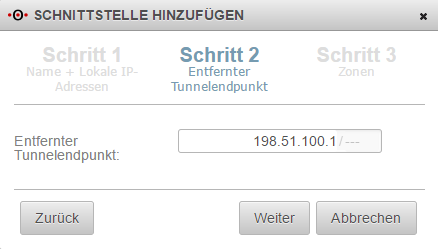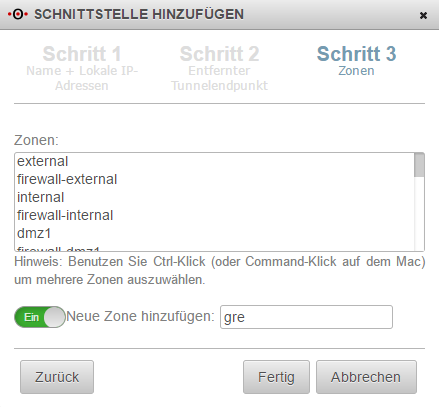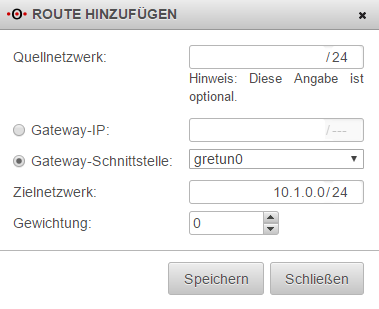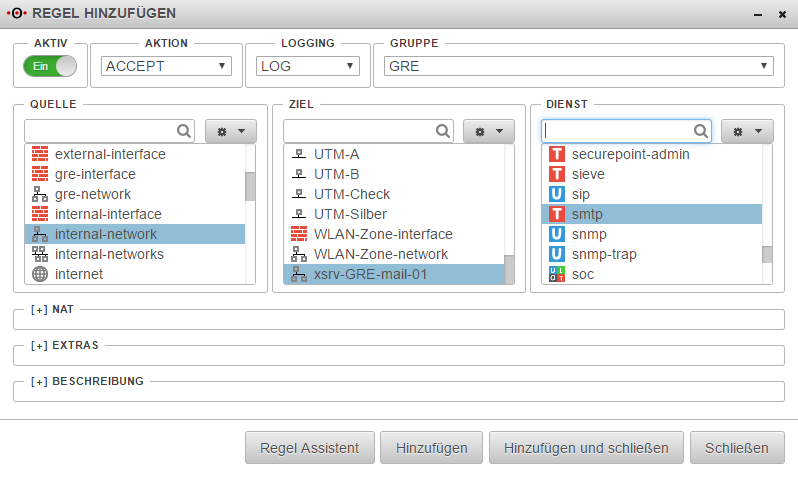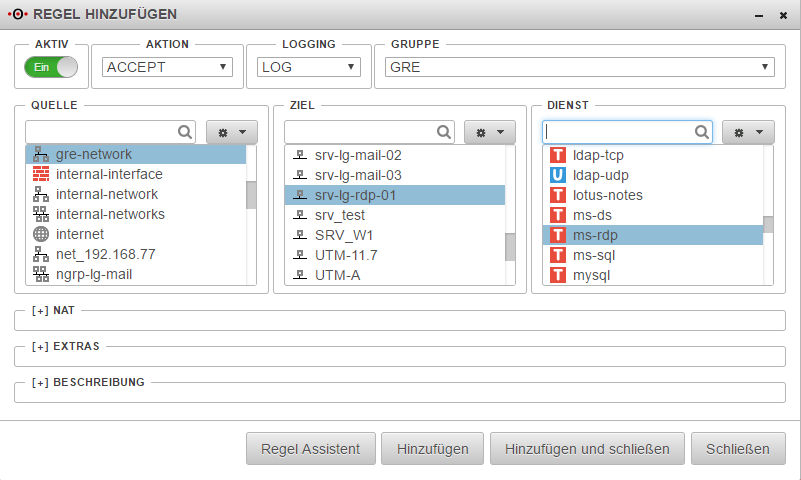Mirko (Diskussion | Beiträge) |
Mirko (Diskussion | Beiträge) |
||
| Zeile 53: | Zeile 53: | ||
==Portfilter== | ==Portfilter== | ||
====Firewallregel erstellen==== | |||
*Im Menü ''Firewall > Portfilter" | |||
*Eine neue Regel hinzufügen | |||
*Quelle ist das "internal-network" | |||
*Ziel ist entfernte Netz "gre-network" | |||
*Als Dienst im Testszenario ''any'' wählen | |||
*"Hinzufügen" klicken | |||
*Eine weitere Regel hinzufügen | |||
*Quelle ist das entfernte Netz "gre-network" | |||
*Ziel ist das "internal-network" | |||
*Als Dienst im Testszenario ''any'' wählen | |||
*"Hinzufügen und schließen" klicken | |||
====Netzwerkobjekt hinzufügen==== | ====Netzwerkobjekt hinzufügen==== | ||
Natürlich ist es auch hier ratsam dediziert zu arbeiten, d.h. für jede benötigte Verbindung einzelne Netzwerkobjekte anzulegen und ausschlißlich die benötigten Dienste in der Portfilterregel freizuschalten. | |||
* | *Im Menü ''Firewall > Portfilter'' den Karteireiter ''Netzwerkobjekte'' öffnen | ||
* | *Ein neues Objekt hinzufügen | ||
* | *Name: "xsrv-GRE-mail-01" | ||
* | *Typ: ''Host'' | ||
* | *Adresse: "10.1.0.10" | ||
* | *Zone: "gre" | ||
* | *Gruppe: Kein Eintrag | ||
* | *Speichern | ||
[[Datei: | [[Datei:GRE-NO-Anlegen.PNG|300px|thumb|none|Netzwerkobjekt anlegen]] | ||
====Dedizierte Firewallregel erstellen==== | |||
*Im Menü ''Firewall > Portfilter'' | |||
*Eine neue Regel hinzufügen | |||
*Quelle ist das "internal-network" | |||
*Ziel ist entfernte Netz "xsrv-GRE-mail-01" | |||
*Als Dienst beim Zugriff auf den Mailserver ''smtp'' wählen | |||
*"Hinzufügen" klicken | |||
[[Datei:GRE-Portfilter-1.PNG|500px|thumb|none|Zugriff vom internen Netz zum Mailserver der Gegenstelle erlauben]] | |||
* | *Eine weitere Regel hinzufügen | ||
*Quelle ist das entfernte Netz "gre-network" | |||
*Quelle ist das | *Ziel ist "srv-lg-rdp-01" | ||
*Ziel ist | *Als Dienst beim Zugriff auf den Terminalserver ''ms-rdp'' wählen | ||
*Als Dienst | *"Hinzufügen und schließen" klicken | ||
* | [[Datei:GRE-Portfilter-2.PNG|500px|thumb|none|Zugriff vom entfernten Netz zum Terminalserver erlauben]] | ||
[[Datei: | |||
[[Datei:GRE-Regelwerk.png|500px|thumb|none|Die Regelgruppe mit den Portfilterregeln]] | |||
[[Datei: | |||
==Konfiguration der Gegenstelle== | ==Konfiguration der Gegenstelle== | ||
Version vom 9. Juni 2017, 11:14 Uhr
Informationen
Letze Anpassung zur Version: 11.7
Bemerkung: Artikelanpassung
Vorherige Versionen: -
Einleitung
Über das GRE (=Generic Routing Encapsulation) Protokoll, lassen sich andere Protokolle einkapseln und über Tunnel transportieren. Dabei ist zu beachten das die Pakete nicht verschlüsselt werden.
Mögliche Verwendung des GRE Protokolls:
- Bei PPTP VPN
GRE - Tunnel anlegen
In diesem Beispiel hat die Firewall "Zentrale" auf eth0 die IP-Adresse 198.51.100.75/24 und die Gegenstelle "Standort-01" die IP-Adresse 198.51.100.1/24 auf eth0.
Die lokalen Subnetze sind bei "Zentrale" 10.0.0.0/24 sowie 10.1.0.0/24 bei "Standort-01".
GRE - Interface anlegen
- Menü Netzwerk > Netzwerkkonfiguration
- Assistenten "+ GRE" starten
- Die Lokale IP-Adresse ist 10.250.0.1/24
- Der Lokale Tunnelendpunkt ist 198.51.100.75
- Der Entfernte Tunnelendpunkt hat die IP 198.51.100.1
- Die Zonen können im Assistenten angelegt werden'
Routing
- Im Menü Netzwerk > Netzwerkkonfiguration" den Karteireiter "Routing auswählen
- Eine neue Route hinzufügen
- Gateway ist das GRE - Interface (gretun0)
- Zielnetzwerk ist das entfernte Netz der Gegenstelle
Portfilter
Firewallregel erstellen
- Im Menü Firewall > Portfilter"
- Eine neue Regel hinzufügen
- Quelle ist das "internal-network"
- Ziel ist entfernte Netz "gre-network"
- Als Dienst im Testszenario any wählen
- "Hinzufügen" klicken
- Eine weitere Regel hinzufügen
- Quelle ist das entfernte Netz "gre-network"
- Ziel ist das "internal-network"
- Als Dienst im Testszenario any wählen
- "Hinzufügen und schließen" klicken
Netzwerkobjekt hinzufügen
Natürlich ist es auch hier ratsam dediziert zu arbeiten, d.h. für jede benötigte Verbindung einzelne Netzwerkobjekte anzulegen und ausschlißlich die benötigten Dienste in der Portfilterregel freizuschalten.
- Im Menü Firewall > Portfilter den Karteireiter Netzwerkobjekte öffnen
- Ein neues Objekt hinzufügen
- Name: "xsrv-GRE-mail-01"
- Typ: Host
- Adresse: "10.1.0.10"
- Zone: "gre"
- Gruppe: Kein Eintrag
- Speichern
Dedizierte Firewallregel erstellen
- Im Menü Firewall > Portfilter
- Eine neue Regel hinzufügen
- Quelle ist das "internal-network"
- Ziel ist entfernte Netz "xsrv-GRE-mail-01"
- Als Dienst beim Zugriff auf den Mailserver smtp wählen
- "Hinzufügen" klicken
- Eine weitere Regel hinzufügen
- Quelle ist das entfernte Netz "gre-network"
- Ziel ist "srv-lg-rdp-01"
- Als Dienst beim Zugriff auf den Terminalserver ms-rdp wählen
- "Hinzufügen und schließen" klicken
Konfiguration der Gegenstelle
Auf der entfernten Appliance müssen die Einstellungen analog vorgenommen werden.
- Erstellen Sie ein Netzwerkobjekt für das Entfernte-Netzwerk.
- Legen Sie ein GRE Interface mit Hilfe des Schnittstellen-Assistenten an.
- Erstellen Sie die Firewall Regeln um die Kommunikation zu erlauben.